ps怎么设置黄金浮雕字效果的文字?
众所周知,Photoshop软件存在诸多强大的功能,而其中文字效果制作是入门级学员最好的选择。由于文字效果制作具有初学容易,效果明显等特点,个人也建议初级学员选择从文字工具制作开始。那么,如何通过案例更好地认识PS软件功能呢?以下小编为大家分享一下如何通过Photoshop软件制作黄金“浮雕字”效果,希望能帮到你。

1、新建一张画布。打开Photoshop CS3软件,输入“Ctrl+N”命令新建一张800*600的画布,背景为白色,像素为300,其他保持不变,如下图所示。

2、填充黑色背景。首先,我们在PS软件的左侧菜单找到背景颜色,将前景色设置为黑色,背景色设置为白色;然后,选择主菜单栏的【编辑】-【填充】,填充黑色的前景色,如下图所示。

3、输入文字。在左侧的菜单栏找到“横排文字工具”,并在黑色画布中输入字样,如“林曌乐园”;然后,将其颜色设置为白色,大小与画布效果适中,如下图所示。

4、保留文字选区。首先,我们按住“Ctrl”键,并用鼠标单击文字图层选中文字;然后,放开“Ctrl”键,用鼠标拖拉文字图层至PS软件的右下角“删除框”里面,将文字删除,只保留文字选区,如下图所示。

5、创建新的通道。保留文字选区后,我们可点击PS软件右下角的“通道”,并单击“创建新的通道”按钮新建一个通道;然后,将前景色设置为白色,输入“Alt+Delete”键填充白色的前景色,再输入“Ctrl+D”取消选区,如下图所示。

6、添加高斯模糊效果。为了使文字具有立体感、模糊感,我们可以使用高斯模糊。具体操作:【滤镜】-【模糊】-【高斯模糊】,并在弹出的对话框将半径设置为2.5像素,如下图所示。

7、调整曲线效果。为了使文字黑白分明,我们可调整曲线效果。输入“Ctrl+M”命令或者选择【图像】-【调整】-【曲线】,然后在弹出的曲线对话框将曲线调整为“山包”效果,如下图所示。

8、复制“通道面板”的新建通道至“图层面板”。首先,我们可输入“Ctrl+A”全选整个新建图层,并输入“Ctrl+C”复制该图层;然后回到“图层”面板中,选中黑色背景,输入“Ctrl+V”粘贴图层,如下图所示。

9、保存新建图层。为了配合下一步操作,我们需要将图层中文字图层保存。具体操作,【文件】-【另存为】,以.PSD格式暂保存至电脑桌面,并单击确定按钮,如下图所示。

10、置换图层。为了使文字更为“浮雕”效果,我们需要置换图层。具体操作:选择【滤镜】-【扭曲】-【置换】,在弹出的对话框“水平比例”数值设置为2,然后单击确定,并与保存桌面的.PSD文件置换,如下图所示。

11、调整文字颜色。我们可输入“Ctrl+U”或者选择【图像】-【调整】-【色相/饱和度】,并在弹出的窗口勾选“着色”,调整色相与饱和度的数值直至文字变成黄金颜色,如下图所示。

相关推荐:
相关文章
 PS怎么设计带有石头纹理的字体效果?PS中想要设计独特的字体,比如带有石头纹理的文字字体,该怎么设计呢?下面我们就来看看详细的教程,需要的朋友可以参考下2017-02-03
PS怎么设计带有石头纹理的字体效果?PS中想要设计独特的字体,比如带有石头纹理的文字字体,该怎么设计呢?下面我们就来看看详细的教程,需要的朋友可以参考下2017-02-03 ps怎么设计华丽的金色祥云字体?ps中想要设计一个漂亮的福字,该怎么设计呢?下面我们就来看看详细的设计方法,需要的朋友可以参考下2017-02-01
ps怎么设计华丽的金色祥云字体?ps中想要设计一个漂亮的福字,该怎么设计呢?下面我们就来看看详细的设计方法,需要的朋友可以参考下2017-02-01 ps怎么设计爆炸字?看到海报上的爆炸字体很漂亮,想要自己设计一个,今天我们就来看看ps爆炸字体效果的制作方法,需要的朋友可以参考下2017-01-23
ps怎么设计爆炸字?看到海报上的爆炸字体很漂亮,想要自己设计一个,今天我们就来看看ps爆炸字体效果的制作方法,需要的朋友可以参考下2017-01-23 PS怎么设计凸出效果的字体?ps中想要设计特别的字体,该怎么设计呢?下面我们就来看看ps设计凸出字体效果的教程,需要的朋友可以参考下2017-01-21
PS怎么设计凸出效果的字体?ps中想要设计特别的字体,该怎么设计呢?下面我们就来看看ps设计凸出字体效果的教程,需要的朋友可以参考下2017-01-21 ps中怎么制作水火交融的字体效果?ps中想要制作一个水火交融的文字,该怎么制作呢?下面我们就来看看详细的教程,需要的朋友可以参考下2017-01-21
ps中怎么制作水火交融的字体效果?ps中想要制作一个水火交融的文字,该怎么制作呢?下面我们就来看看详细的教程,需要的朋友可以参考下2017-01-21 PS怎么制作扭曲字?ps中想要制作一个扭曲字,弯弯曲曲的,该怎么制作呢?下面我们就来看看PS扭曲字字体效果的制作方法,需要的朋友可以参考下2017-01-20
PS怎么制作扭曲字?ps中想要制作一个扭曲字,弯弯曲曲的,该怎么制作呢?下面我们就来看看PS扭曲字字体效果的制作方法,需要的朋友可以参考下2017-01-20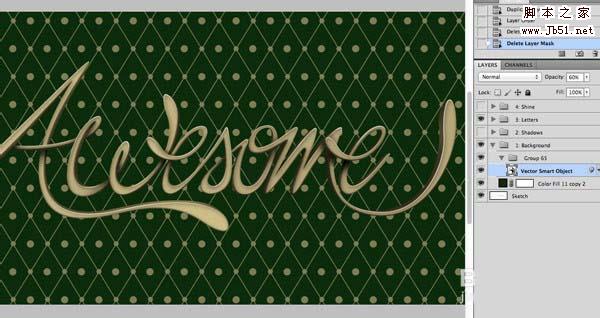 ps怎么制作3D刻字风格的字体?ps中想要制作雕刻字,该怎么设计3d雕刻字体,呢?下面我们就来看看使用ps制作3d雕刻字体的教程,需要的朋友可以参考下2017-01-19
ps怎么制作3D刻字风格的字体?ps中想要制作雕刻字,该怎么设计3d雕刻字体,呢?下面我们就来看看使用ps制作3d雕刻字体的教程,需要的朋友可以参考下2017-01-19 PS怎么设计液态金属字体效果?ps中想要设计一款液态的金色字体,该怎么设计呢?下面我们就来看看详细的实例教程,需要的朋友可以参考下2017-01-11
PS怎么设计液态金属字体效果?ps中想要设计一款液态的金色字体,该怎么设计呢?下面我们就来看看详细的实例教程,需要的朋友可以参考下2017-01-11 这篇教程是向脚本之家的朋友分享PS制作卡通风格的立体涂鸦字体方法,教程制作出来的字体非常可爱,难度不是很大,值得大家学习,推荐到脚本之家,喜欢的朋友可以参考本文2017-01-10
这篇教程是向脚本之家的朋友分享PS制作卡通风格的立体涂鸦字体方法,教程制作出来的字体非常可爱,难度不是很大,值得大家学习,推荐到脚本之家,喜欢的朋友可以参考本文2017-01-10 PS怎么制作金色的字体凹陷效果?ps中想要制作一个字体凹陷效果,该怎么制作呢?下面我们就来看看使用ps来实现的教程,需要的朋友可以参考下2017-01-06
PS怎么制作金色的字体凹陷效果?ps中想要制作一个字体凹陷效果,该怎么制作呢?下面我们就来看看使用ps来实现的教程,需要的朋友可以参考下2017-01-06









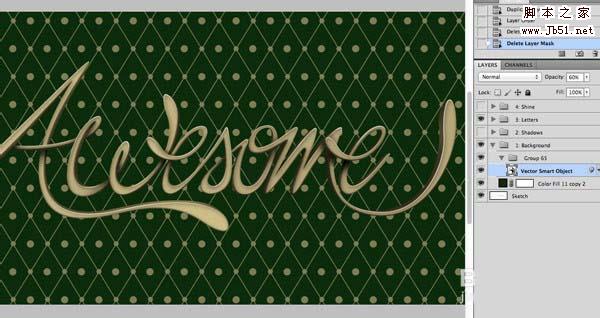



最新评论